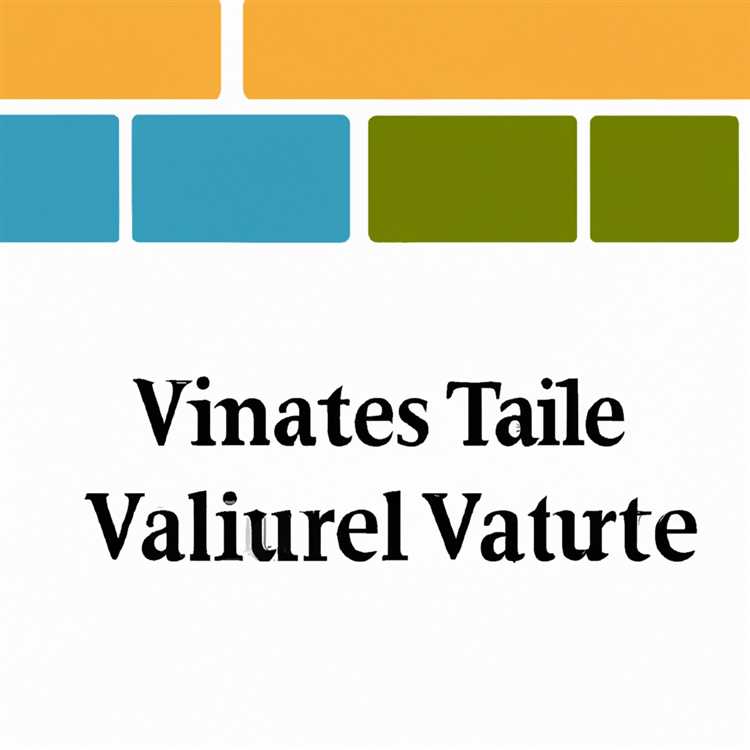Google Chat là một nền tảng nhắn tin dựa trên Internet cho phép người dùng giao tiếp với nhau trong thời gian thực. Đây là một tính năng trong Gmail, ứng dụng email của Google. Kích hoạt Google Chat trên tài khoản Gmail của bạn cho phép bạn truy cập vào các lợi ích khác nhau và cho phép bạn kết nối với các liên hệ của mình. Trong bài viết này, chúng tôi sẽ hướng dẫn bạn trong quá trình cho phép và sử dụng Google Chat trên bất kỳ tài khoản Gmail nào.
1. Đăng nhập vào tài khoản Gmail của bạn. Nếu bạn không có tài khoản, bạn có thể tạo một tài khoản miễn phí.
2. Sau khi bạn đã đăng nhập, hãy kiểm tra xem Google Chat có được bật hay tắt không. Để làm điều này, nhấp vào biểu tượng Cài đặt (biểu tượng bánh răng) ở góc trên cùng bên phải của màn hình. Trong menu thả xuống, nhấp vào "Cài đặt".
3. Trong phần Cài đặt, nhấp vào tab "Trò chuyện và gặp gỡ". Tại đây, bạn sẽ xem liệu Google Chat được bật hay tắt cho tài khoản của bạn. Nếu nó bị vô hiệu hóa, bạn có thể nhấp vào "Chat Off" để bật nó.
4. Sau khi bật Google Chat, bạn có thể sửa vị trí của cửa sổ trò chuyện trên màn hình của mình. Theo mặc định, nó xuất hiện ở phía bên phải của giao diện Gmail. Tuy nhiên, bạn có thể nhấp và kéo nó đến các vị trí khác nếu bạn muốn.
5. Bây giờ, Google Chat được bật, bạn có thể bắt đầu sử dụng nó để trò chuyện với danh bạ của mình. Để bắt đầu một phiên trò chuyện, nhấp vào nút "Trò chuyện" ở thanh bên trái. Một cửa sổ mới sẽ mở, hiển thị danh bạ của bạn và trạng thái trực tuyến của họ.
Trong cửa sổ trò chuyện, bạn có thể tìm kiếm ai đó bằng cách nhập tên hoặc địa chỉ email của họ vào thanh tìm kiếm. Khi bạn đã chọn liên hệ, bạn có thể bắt đầu nhắn tin cho họ.
Có hai cách để bắt đầu trò chuyện: thông qua cửa sổ trò chuyện hoặc trong một luồng tin nhắn. Nếu bạn đang xem tin nhắn từ ai đó, bạn có thể nhấp vào tên của họ để mở trò chuyện với họ. Tương tự, nếu bạn đang ở trong một phiên trò chuyện, bạn có thể nhấp vào tên của người đó để xem các tin nhắn trước đó.
Để tận dụng tối đa Google Chat, bạn cũng có thể sử dụng các tiện ích mở rộng và plugin khác nhau. Các tiện ích bổ sung này có thể tăng cường khả năng nhắn tin và khả năng nhắn tin của Google Chat. Chúng có thể dễ dàng cài đặt bằng cách nhấp vào biểu tượng "Cài đặt" trong cửa sổ trò chuyện và sau đó nhấp vào "Nhận tiện ích bổ sung".
Google Chat không chỉ có trên các trình duyệt máy tính để bàn mà còn trên các thiết bị di động. Bằng cách kích hoạt Google Chat, bạn có quyền truy cập vào một cách thuận tiện và hiệu quả để giao tiếp với người khác, cho dù bạn đang ở bàn làm việc của bạn hay đang di chuyển. Bắt đầu sử dụng Google Chat trên tài khoản Gmail của bạn ngay hôm nay!
Đăng nhập vào tài khoản Gmail của bạn
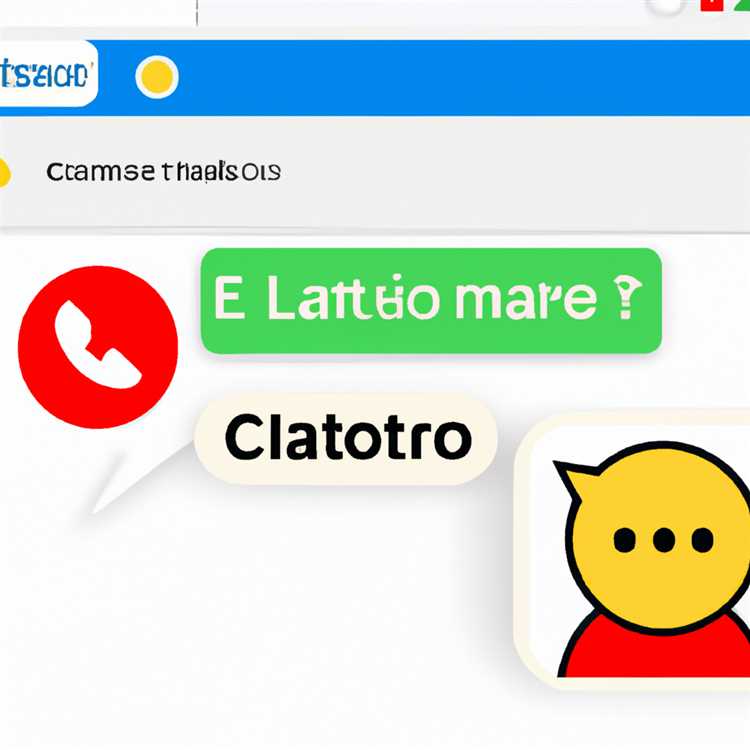
Trước khi bạn có thể bật trò chuyện Google trên tài khoản Gmail của mình, bạn cần đăng nhập vào tài khoản Gmail của mình bằng trình duyệt web của bạn. Hướng dẫn này sẽ chỉ cho bạn cách bật Google Chat trên bất kỳ tài khoản gmail nào, cho dù bạn đang sử dụng trình duyệt máy tính để bàn hay thiết bị di động.
Sử dụng trình duyệt máy tính để bàn:
- Mở trình duyệt web ưa thích của bạn và truy cập mail. google. com
- nhập địa chỉ email và mật khẩu Gmail của bạn vào các hộp đăng nhập.
- Nhấp vào nút "Đăng nhập" để truy cập tài khoản Gmail của bạn.
Sử dụng một thiết bị di động:
- Tải xuống và cài đặt ứng dụng Gmail chính thức từ App Store hoặc Google Play Store.
- Mở ứng dụng Gmail và nhấn vào tùy chọn "Đăng nhập".
- Nhập địa chỉ email và mật khẩu Gmail của bạn.
- Nhấn vào nút "Đăng nhập" để đăng nhập vào tài khoản Gmail của bạn.
Khi bạn đã đăng nhập thành công vào tài khoản Gmail của mình, bạn có thể tiến hành bật Google Chat. Tính năng này cho phép bạn gửi và nhận tin nhắn và có các cuộc trò chuyện thời gian thực với người dùng khác trong tài khoản Gmail của bạn.
Kích hoạt trò chuyện Google trên tài khoản Gmail của bạn cung cấp một số lợi ích. Nó cho phép giao tiếp và hợp tác hiệu quả với người dùng khác, tăng cường tương tác thông qua việc sử dụng các tính năng nhắn tin khác nhau và hiển thị hình ảnh và tên cho mỗi người bạn trò chuyện. Hơn nữa, nó cung cấp tùy chọn để vô hiệu hóa hoặc bật trò chuyện và cho phép bạn tạo tin nhắn nhóm và truy cập chúng sau.
Để bắt đầu quá trình kích hoạt Google Chat trên tài khoản Gmail của bạn, hãy nhấp vào biểu tượng "Cài đặt" (biểu tượng bánh răng) nằm ở góc trên cùng bên phải của giao diện Gmail của bạn, ngay bên dưới ảnh hồ sơ hoặc ban đầu của bạn. Từ menu thả xuống, chọn tùy chọn "Xem tất cả các cài đặt". Điều này sẽ đưa bạn đến trang Cài đặt.
Trên trang Cài đặt, điều hướng đến phần "Trò chuyện và gặp gỡ", là phần thứ hai từ bên trái. Tại đây, bạn sẽ tìm thấy hai tùy chọn chính: "Chat Off" và "Chat On". Tùy chọn "Trò chuyện tắt" cho biết Google Chat hiện đang bị tắt trên tài khoản của bạn, trong khi tùy chọn "Chat On" cho thấy Google Chat được bật.
Nếu Google Chat hiện đang bị tắt, hãy nhấp vào tùy chọn "Chat Off" để bật nó. Bạn có thể được nhắc chấp nhận việc sử dụng cookie và kích hoạt trò chuyện qua cửa sổ bật lên hoặc hộp thoại. Thực hiện theo các hướng dẫn trên màn hình để tiến hành.
Sau khi bật Google Chat, bạn có thể kiểm tra xem nó có hoạt động hiệu quả hay không bằng cách gửi tin nhắn kiểm tra đến ai đó trong tài khoản Gmail của bạn. Nếu tin nhắn được gửi và nhận thành công, điều đó có nghĩa là Google Chat đang hoạt động chính xác.
Nếu bạn gặp bất kỳ sự cố nào, chẳng hạn như cửa sổ Google Chat không hiển thị hoặc tin nhắn không được gửi, bạn có thể thử các bước khắc phục sự cố sau:
- Xóa bộ nhớ cache và cookie của trình duyệt.
- Kiểm tra xem Google Chat có được bật trong cài đặt trò chuyện không.
- Hãy chắc chắn rằng bạn có một kết nối Internet ổn định.
Bây giờ bạn đã biết cách đăng nhập vào tài khoản Gmail của mình và kích hoạt Google Chat, bạn có thể tận hưởng những lợi ích của tính năng này và giao tiếp và cộng tác hiệu quả với những người khác.
Chuyển đến Cài đặt
Để kích hoạt trò chuyện Google trên tài khoản Gmail của bạn, bạn sẽ cần làm theo một vài bước đơn giản. Đây là cách:
- Đầu tiên, hãy chắc chắn rằng bạn đã đăng nhập vào tài khoản Gmail của mình.
- Tiếp theo, nhấp vào biểu tượng Gear ở góc trên cùng bên phải của màn hình Gmail. Điều này sẽ mở một menu thả xuống.
- Trong menu thả xuống, nhấp vào "Cài đặt".
- Bạn sẽ được đưa đến trang Cài đặt, nơi bạn có thể tùy chỉnh các tùy chọn khác nhau cho tài khoản Gmail của mình.
- Trong trang Cài đặt, nhấp vào tab "Trò chuyện và gặp gỡ".
- Tại đây, bạn sẽ thấy tùy chọn để bật hoặc tắt Google Chat. Để bật nó, nhấp vào hộp kiểm bên cạnh "Google Chat".
- Khi bạn đã bật Google Chat, bạn sẽ thấy một phần mới có tiêu đề "Trò chuyện" trong thanh bên trái của tài khoản Gmail của bạn.
- Nhấp vào "Chat" để mở cửa sổ Google Chat.
Chúc mừng! Bạn đã kích hoạt thành công Google Chat trên tài khoản Gmail của mình. Bây giờ bạn có thể bắt đầu sử dụng tính năng này để tương tác với các liên hệ và gửi tin nhắn trong tài khoản Gmail của bạn.
Điều quan trọng cần lưu ý là nếu bạn không thấy tab "Trò chuyện và gặp gỡ" trong cài đặt Gmail của bạn, thì đó có thể là do một vài lý do. Đầu tiên, đảm bảo rằng bạn đang sử dụng trình duyệt được hỗ trợ hoặc phiên bản mới nhất của ứng dụng Gmail trên điện thoại thông minh của bạn. Ngoài ra, nếu bạn đang sử dụng bất kỳ tiện ích mở rộng trình duyệt nào hoặc đã bật cài đặt nhất định trên thiết bị của bạn có thể ảnh hưởng đến chức năng của Google Chat, bạn nên tạm thời vô hiệu hóa chúng và thử lại.
Nếu bạn vẫn không thể truy cập Google Chat, bạn có thể cần liên hệ với hỗ trợ của Google để được hỗ trợ thêm hoặc gửi yêu cầu tính năng để bật tính năng trò chuyện trên tài khoản của bạn.
Một vấn đề phổ biến có thể ngăn Google trò chuyện hiển thị trong cài đặt là dữ liệu được lưu trong bộ nhớ cache hoặc cookie. Để khắc phục điều này, bạn có thể thử xóa bộ nhớ cache và cookie của trình duyệt. Đây là cách:
- Trên trình duyệt, mở menu bằng cách nhấp vào ba chấm ở góc trên cùng bên phải.
- Chuyển đến "Thêm công cụ" và chọn "Xóa dữ liệu duyệt".
- Trong cửa sổ bật lên, chọn phạm vi thời gian mà bạn muốn xóa bộ đệm và cookie.
- Đảm bảo rằng các hộp "Lịch sử duyệt web" và "Cookie và các hộp dữ liệu trang web khác" được kiểm tra.
- Nhấp vào "Xóa dữ liệu" để xóa bộ đệm và cookie.
Sau khi xóa bộ đệm và cookie, hãy làm mới trang Cài đặt và kiểm tra xem Google Chat hiện có được bật không.
Bây giờ bạn đã biết cách bật Google Chat trên tài khoản Gmail của mình, hãy khám phá một số lợi ích của việc sử dụng tính năng này:
- Khả năng trò chuyện và gửi tin nhắn cho người khác mà không cần để lại hộp thư đến Gmail của bạn.
- Dễ dàng truy cập vào các tệp được chia sẻ và các cuộc hội thoại trong cửa sổ trò chuyện.
- Thông báo thời gian thực cho các tin nhắn mới và tương tác trò chuyện.
- Tích hợp với các ứng dụng khác của Google, chẳng hạn như Google Drive, cho phép hợp tác liền mạch.
- Tùy chọn để tạo các cuộc trò chuyện nhóm để giao tiếp hiệu quả trong các nhóm hoặc giữa bạn bè.
Với Google Chat được bật, giờ đây bạn có thể thưởng thức các tính năng và lợi ích khác nhau mà nó mang lại trong tài khoản Gmail của bạn.
Bật Google Chat

Nếu bạn muốn bắt đầu sử dụng Google Chat trên tài khoản Gmail của mình, có một vài cách để kích hoạt tính năng này. Theo mặc định, Google Chat có thể bị vô hiệu hóa trên máy tính để bàn hoặc thiết bị di động của bạn, nhưng bạn có thể dễ dàng khắc phục điều này bằng cách làm theo các bước trong bài viết này.
Nếu bạn đang sử dụng Gmail trên máy tính để bàn, bạn cần kiểm tra xem Google Chat có được bật cho tài khoản của bạn không. Để thực hiện việc này, đăng nhập vào tài khoản Gmail của bạn và nhấp vào biểu tượng bánh răng "Cài đặt" ở góc trên cùng bên phải. Trong menu thả xuống, chọn "Xem tất cả các cài đặt".
Trong trang Cài đặt, điều hướng đến phần "Trò chuyện và gặp gỡ". Ở đó, bạn sẽ thấy một tùy chọn để "trò chuyện". Nếu nó bị tắt, nhấp vào nút "Chat Off" để bật nó. Sau khi được bật, bạn sẽ có quyền truy cập vào Google Chat trong tài khoản Gmail của mình.
Nếu bạn đang sử dụng Gmail trên thiết bị di động, bạn có thể bật Google Chat bằng cách tải xuống và cài đặt ứng dụng Google Chat. Chỉ cần truy cập Google Play Store hoặc App Store, tìm kiếm "Google Chat" và nhấp vào nút "Cài đặt" để bắt đầu quá trình cài đặt.
Khi ứng dụng được cài đặt, hãy mở và đăng nhập bằng tài khoản Gmail của bạn. Bạn sẽ có thể truy cập Google Chat và bắt đầu gửi tin nhắn đến danh bạ của bạn.
Điều quan trọng cần lưu ý là Google Chat là một nền tảng nhắn tin dựa trên Internet cho phép tương tác thời gian thực với các liên hệ của bạn. Bạn có thể gửi cả tin nhắn tức thời và xem hình ảnh được chia sẻ trong cuộc trò chuyện. Ngoài ra, Google Chat có nhiều tính năng khác nhau, chẳng hạn như khả năng tạo các cuộc trò chuyện nhóm và kiểm tra lịch sử trò chuyện.
Nếu bạn có nhiều tài khoản Gmail, điều đáng nói là Google Chat cần được bật cho mỗi tài khoản riêng lẻ. Vì vậy, nếu bạn không thấy tùy chọn trò chuyện trong một tài khoản, hãy đảm bảo rằng nó được bật trong cài đặt cho tài khoản cụ thể đó.
Nếu bạn vẫn không thể truy cập Google Chat sau khi làm theo các bước này, có thể có một số sự cố bộ đệm hoặc cookie với trình duyệt của bạn. Xóa bộ đệm và cookie thường có thể khắc phục sự cố này. Ngoài ra, bạn có thể thử truy cập Google Chat thông qua một trình duyệt hoặc thiết bị khác.
Tóm lại, cho phép Google trò chuyện trên tài khoản Gmail của bạn là một quy trình đơn giản. Chỉ cần làm theo các bước được nêu trong hướng dẫn này và bạn sẽ có quyền truy cập vào ứng dụng nhắn tin hữu ích này!
Cách bắt đầu trò chuyện trong gmail
Nếu bạn muốn bắt đầu trò chuyện với ai đó trong gmail, có một vài cách khác nhau để làm điều đó. Cho dù bạn đang sử dụng Gmail trên trình duyệt máy tính để bàn hoặc trên thiết bị di động của mình, bạn có thể dễ dàng bắt đầu cuộc trò chuyện với người bạn muốn trò chuyện. Dưới đây là các bước bạn cần tuân theo:
- Mở tài khoản Gmail của bạn bằng cách nhấp vào đây.
- Nếu bạn chưa làm như vậy, hãy bật tính năng Google Chat. Để thực hiện việc này, nhấp vào biểu tượng Gear ở góc trên cùng bên phải của tài khoản Gmail của bạn và chọn "Xem tất cả các cài đặt". Trong phần Cài đặt, nhấp vào tab "Trò chuyện và gặp gỡ". Trong phần trò chuyện, nhấp vào "Google Chat" và chọn tùy chọn để bật nó. Nhấp vào "Lưu các thay đổi" để kích hoạt tính năng.
- Khi Google Chat được bật, bạn sẽ thấy một phần mới trong tài khoản Gmail của bạn hiển thị các liên hệ của bạn cũng đang sử dụng Google Chat. Để bắt đầu trò chuyện với ai đó, chỉ cần nhấp vào tên của họ hoặc nhấp vào tùy chọn "Bắt đầu trò chuyện" ở đầu phần trò chuyện.
- Một cửa sổ trò chuyện sẽ xuất hiện nơi bạn có thể nhập và gửi tin nhắn đến người bạn muốn trò chuyện. Bạn cũng có thể sử dụng biểu tượng cảm xúc, gửi tệp và thậm chí gọi điện video thông qua Google Chat.
- Trên phiên bản Gmail dành cho máy tính để bàn, bạn có thể mở nhiều cửa sổ trò chuyện cùng lúc, cho phép bạn trò chuyện với nhiều người cùng lúc. Trên thiết bị di động, các cuộc trò chuyện được hiển thị dưới dạng chuỗi giúp bạn dễ dàng chuyển đổi giữa các cuộc trò chuyện.
Bây giờ bạn đã biết cách bắt đầu trò chuyện trong Gmail, bạn có thể bắt đầu tương tác với các liên hệ của mình bằng tính năng Google Trò chuyện. Đây là nền tảng nhắn tin dựa trên internet có một số lợi ích tuyệt vời, chẳng hạn như liên lạc nhanh chóng và dễ dàng, chia sẻ tệp và khả năng thêm tiện ích mở rộng cho các tính năng bổ sung.
Nếu muốn tắt Google Trò chuyện, bạn có thể làm như vậy bằng cách quay lại tab "Trò chuyện và gặp gỡ" trong cài đặt Gmail của mình và chọn tùy chọn Tắt tính năng này.
Hãy nhớ rằng, để sử dụng Google Chat, bạn phải có tài khoản Gmail. Nếu chưa có, bạn có thể tạo tài khoản mới bằng cách nhấp vào đây ngoài ra, hãy đảm bảo rằng người bạn muốn trò chuyện đã bật Google Trò chuyện trong tài khoản của họ, nếu không bạn sẽ không thể trò chuyện với họ qua Gmail.
Một lưu ý quan trọng là nếu bạn đang sử dụng máy tính hoặc thiết bị dùng chung, bạn nên xóa bộ nhớ đệm của trình duyệt hoặc tắt thông báo trò chuyện để giữ cuộc trò chuyện của mình ở chế độ riêng tư.
Bây giờ bạn đã được trang bị kiến thức này, bạn có thể bắt đầu trò chuyện với những người liên hệ trong Gmail của mình và tận hưởng những lợi ích của tính năng Google Trò chuyện!
Mở Gmail
Để bật Google Chat trên tài khoản Gmail của bạn, bạn cần truy cập hộp thư đến Gmail của mình. Dưới đây là các bước để thực hiện việc này:
- Mở trình duyệt web của bạn và đi đến https://mail. google. com
- đăng nhập vào tài khoản Gmail của bạn bằng tên người dùng và mật khẩu của bạn.
- Sau khi đăng nhập, bạn sẽ được đưa tới hộp thư đến Gmail của mình.
Nếu bạn đang sử dụng điện thoại thông minh hoặc thiết bị di động khác, bạn cũng có thể mở ứng dụng Gmail. Chỉ cần tìm ứng dụng trên màn hình chính hoặc ngăn kéo ứng dụng, nhấn vào ứng dụng đó để mở và đăng nhập bằng thông tin đăng nhập tài khoản Gmail của bạn.
Điều quan trọng cần lưu ý là Google Trò chuyện là một ứng dụng dựa trên Internet và cần có kết nối Internet hoạt động để sử dụng.